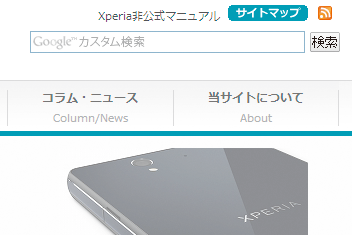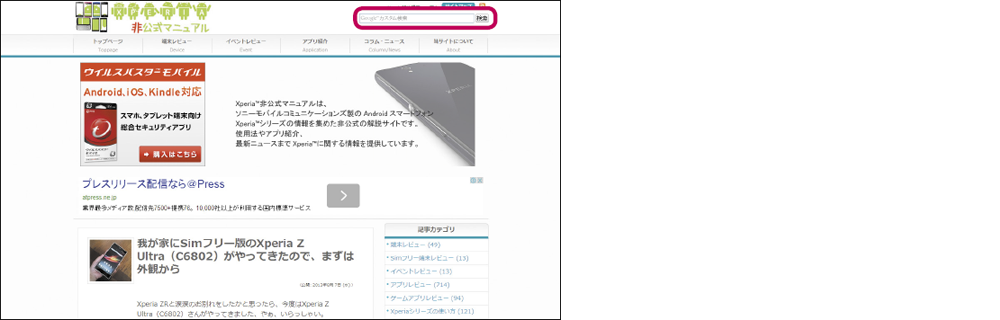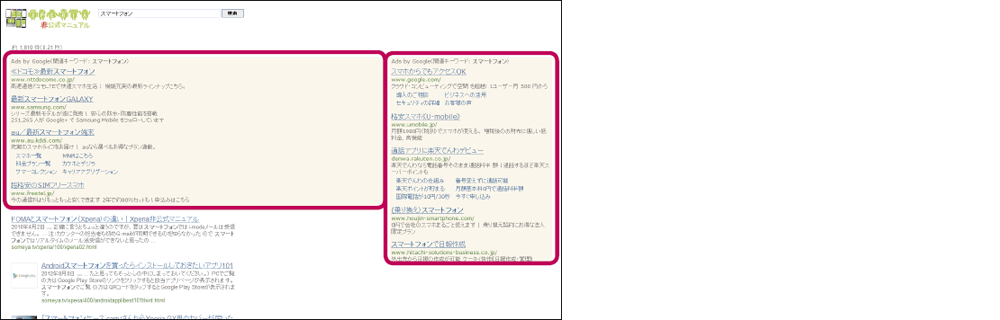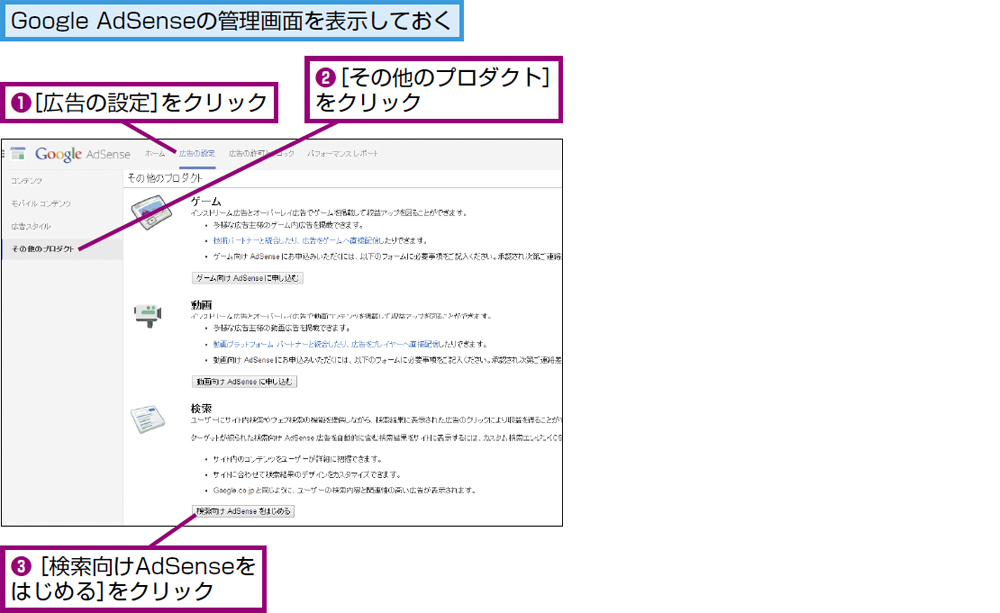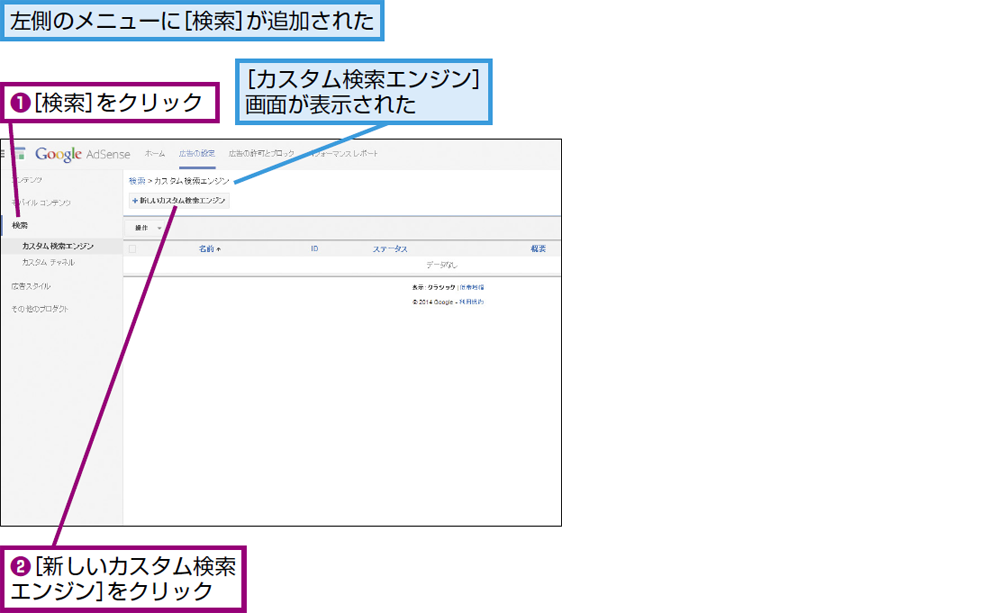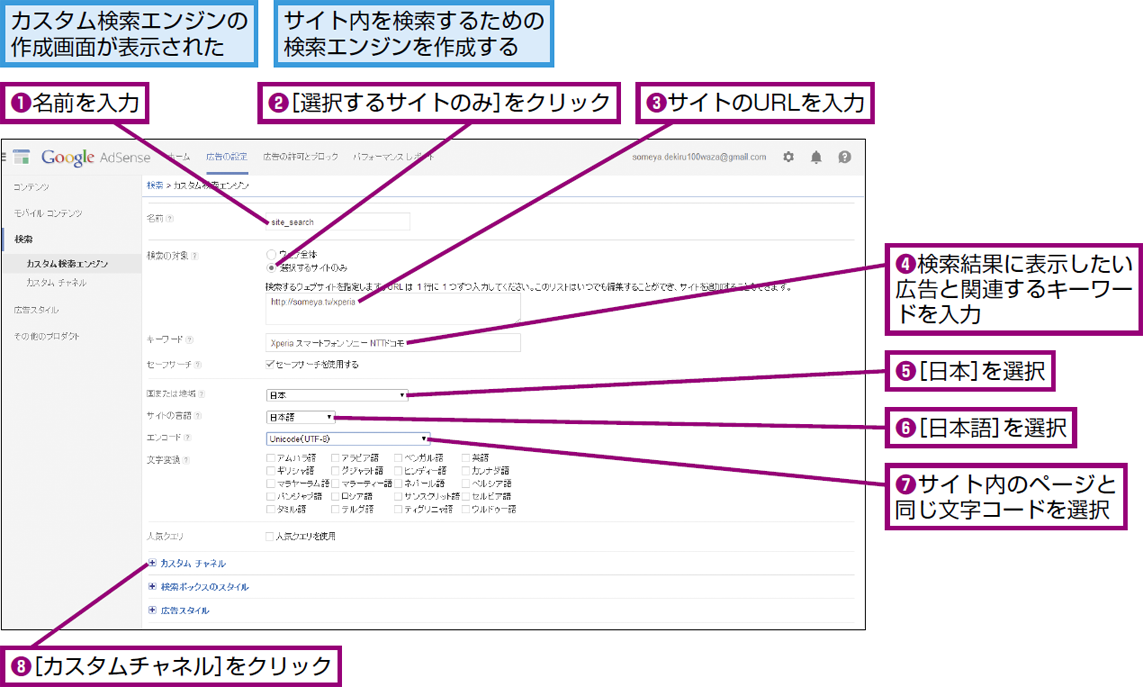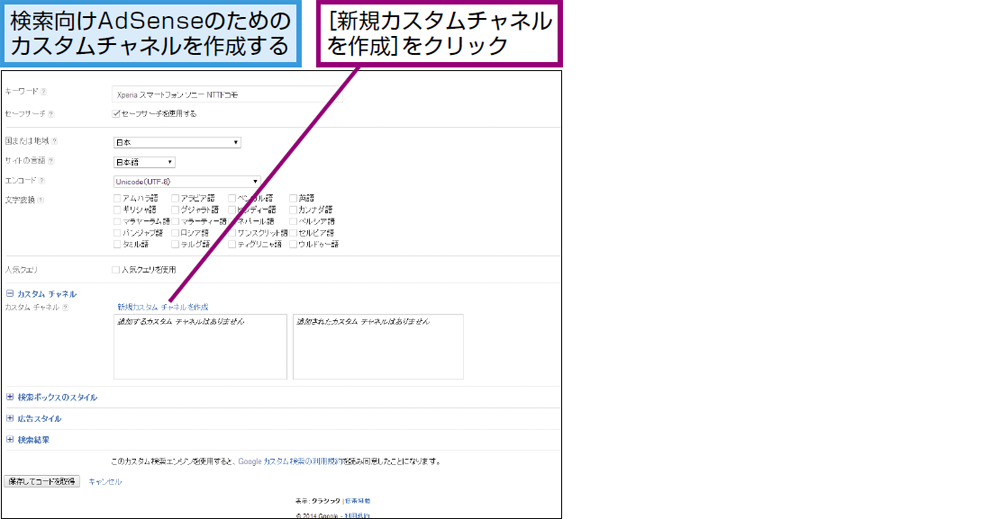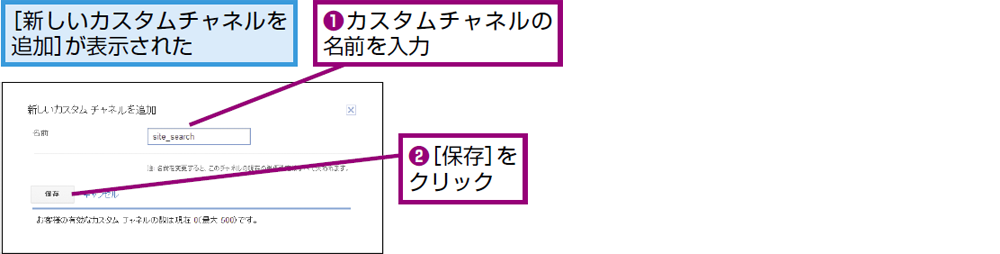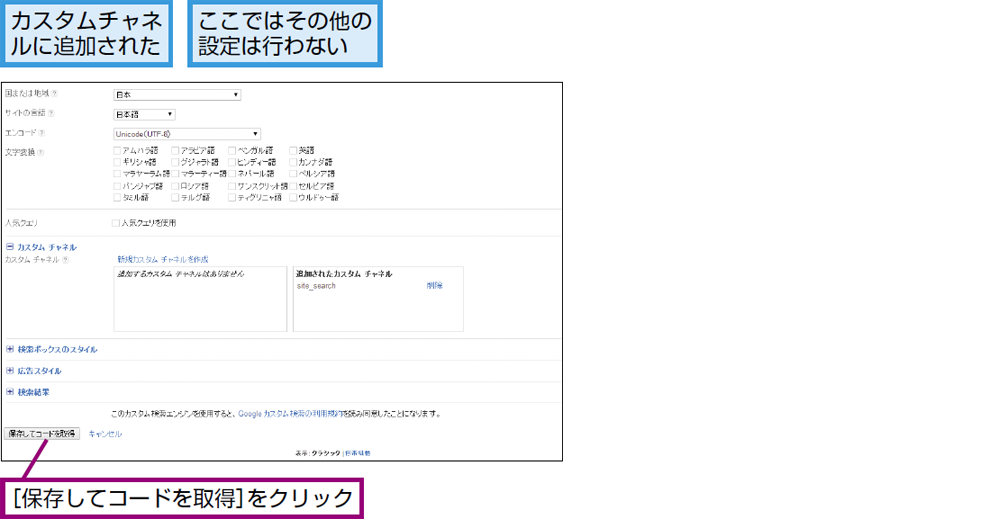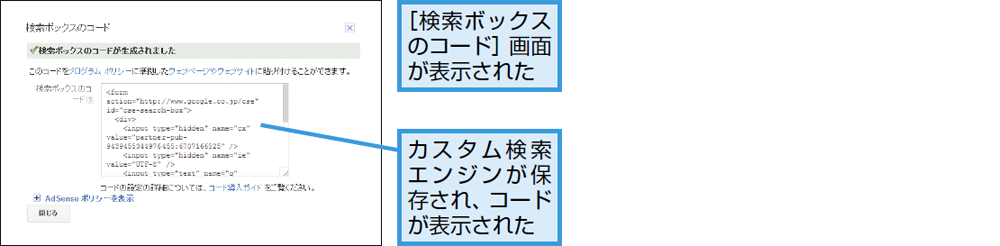ワザ72
サイト内検索を設置して広告を表示しよう
検索結果を広告スペースとして活用する
訪問者がサイト内のコンテンツを検索できるように、検索機能を用意しているサイトも多いでしょう。実装済みのサイト内検索を変更できる場合や、まだサイト内検索を用意していない場合は、Googleの「カスタム検索エンジン」を利用すれば、その検索結果にGoogle AdSenseの広告を表示することが可能です。
AdSenseの管理画面で[検索向けAdSense]を有効にすると、カスタム検索エンジンを作成してコードを取得できるようになります。このコードをサイトに挿入すると以下の画面のような検索ボックスが表示され、キーワードを入力して検索すると、検索結果の上部などにキーワードに関連する広告が表示されます。ここでクリックされた広告が、AdSenseの収益としてカウントされます。
検索向けAdSenseは1ページに2つまで配置できます。サイトの上部(ヘッダー)に1つ配置するのが一般的ですが、可能であれば下部(サイドバーやフッター)にも配置しておくと、訪問者の利便性と視認性を向上できるのでおすすめです。
サイト内に配置された検索向けAdSenseの例
ヘッダーの右側にカスタム検索エンジンの検索ボックスを配置。キーワードを入力するとサイト内のコンテンツを対象に検索が実行される。
カスタム検索エンジンの検索結果。キーワードに該当するサイト内のページとともに、上部と右側にAdSenseの広告が表示される。
検索向けAdSenseを作成してコードを取得するには
1検索向けAdSenseを有効にする
2新しいカスタム検索エンジンを作成する
3カスタム検索エンジンの設定を行う
4カスタムチャネルを作成する
5カスタムチャネルを保存する
6カスタム検索エンジンを保存する
7コードが表示された
検索向けAdSense(カスタム検索エンジン)の主な設定項目
| 項目 | 説明 |
|---|---|
| 名前 | 検索向けAdSenseの名前。固有の名前を自由に付けられる。 |
| 検索の対象 | 通常のGoogle検索として利用したい場合は[ウェブ全体]を、自分のサイト内だけを検索対象にする場合は[選択するサイトのみ]を選択する。[選択するサイトのみ]では、対象となるサイトのURLも入力する。 |
| キーワード | 検索結果の広告はユーザーが入力したキーワードに関連したものが表示されるが、このキーワードでもある程度、指定することができる。 |
| セーフサーチ | チェックマークを付けると、アダルトサイトや性的なコンテンツを含むサイトを検索結果に表示しないようにできる。 |
| 国または地域 | どの国のGoogle検索を使用するかを選択する。 |
| サイトの言語 | サイトで使用している言語を選択する。 |
| エンコード | サイトで使用している文字コードを選択する。[Unicode(UTF-8)]が一般的。 |
| 人気クエリ | 検索向けAdSenseでよく検索されるキーワードを表示するためのコードを取得できる。通常は無効のままでいい。 |
| カスタムチャネル | 広告ユニットのカスタムチャネルと同じ機能。ただし、広告ユニットのカスタムチャネルとは別に作成する必要がある。 |
| 検索ボックスのスタイル | 検索ボックスのデザインやボックスの幅。幅はサイトのデザインに合わせて文字数で指定する。なるべく大きめにしておくといい。 |
| 広告スタイル | 検索結果に表示されるテキスト広告の文字色や背景色を指定する。 |
| 検索結果 | 検索結果の表示方法。Googleのページとして同じウィンドウまたは新規ウィンドウに表示できるほか、自分のサイトに埋め込むかたちで表示することもできる。 |
Tips検索向けAdSenseの収益額を見る
パフォーマンスレポートの[プロダクト]をクリックすると、検索向けAdSenseとコンテンツ向けAdSense(通常の広告ユニットやリンクユニット)の収益額の割合がわかります。
関連サイト
AdSenseの利用方法、広告の配置・最適化ノウハウまとめ